Możesz szybko ustalić różnicę między dwiema datami, sterować formatowaniem wyniku oraz rozszerzyć obliczenia na listę dat. Na przykład możesz szybko odjąć jedną datę od drugiej lub obliczyć czas trwania elementów harmonogramu projektu.
Skorzystaj z przedstawionych przykładowych danych i procedur, aby poznać sposób obliczania dat w harmonogramie projektu.
Kopiowanie danych przykładowych
-
Skopiuj następujące dane przykładowe do komórki A1 w pustym arkuszu.
Zadanie
Data rozpoczęcia
Data zakończenia
Czas trwania
Utworzenie planu projektu
2011-06-08
2011-09-20
Etap 1
2011-09-21
2012-06-02
Etap 2
2012-06-03
2014-12-10
Etap 3
2014-12-11
2017-04-20
-
Naciśnij klawisze

-
W arkuszu zaznacz komórkę A1, a następnie naciśnij klawisze

Obliczanie różnicy w dniach
Obliczanie liczby dni między dwiema datami
-
Zaznacz komórkę D2, która jest pierwszą pustą komórką w kolumnie Czas trwania.
-
Wpisz =C2-B2, a następnie naciśnij klawisz RETURN.
Program Excel wyświetli wynik jako liczbę dni między dwiema datami (104).
-
Zaznacz komórkę D2.
-
Aby skopiować formułę do pozostałych wierszy, przeciągnij uchwyt wypełniania

Program Excel automatycznie dostosuje odwołania do komórek, aby uwzględnić poprawne wartości dla każdego wiersza.
Obliczanie liczby dni roboczych między dwiema datami
-
Zaznacz komórkę D2, która jest pierwszą pustą komórką w kolumnie Czas trwania.
Jeśli komórka nie jest pusta, w menu Edycja wskaż polecenie Wyczyść, a następnie kliknij pozycję Wszystko.
-
Wykonaj jedną z następujących czynności:
-
W programie Excel 2011 dla komputerów Mac na karcie Formuły w obszarze Funkcja kliknij pozycję Konstruktor formuł.

-
W programie Excel 2016 dla komputerów Mac na karcie Formuły kliknij pozycję Wstaw funkcję.
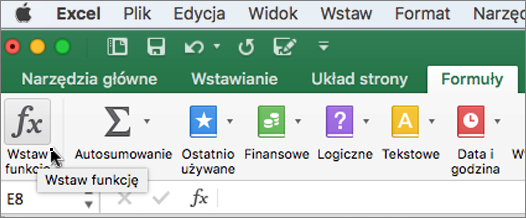
-
-
W oknie Konstruktor formuł w polu wyszukiwania wpisz DNI.ROBOCZE.
-
Na wyświetlonej liście kliknij dwukrotnie pozycję DNI.ROBOCZE.
-
W obszarze Argumenty kliknij pole obok pozycji data_końcowa, a następnie w arkuszu zaznacz komórkę B2 (2011-06-08).
-
W obszarze Argumenty kliknij pole obok pozycji data_końcowa, a następnie w arkuszu zaznacz komórkę C2 (2011-09-20).
-
Pole obok pozycji święta pozostaw puste.
-
Naciśnij klawisz RETURN.
Wynik to 75 dni roboczych, bez uwzględniania świąt.
-
Zaznacz komórkę D2.
-
Aby skopiować formułę do pozostałych wierszy, przeciągnij uchwyt wypełniania

Program Excel automatycznie dostosuje odwołania do komórek, aby uwzględnić poprawne wartości dla każdego wiersza.
Porada: Zobacz DNI.ROBOCZE i DNI.ROBOCZE.NIESTAND, aby dowiedzieć się więcej o tych formułach, w tym o sposobie uwzględniania świąt.
Obliczanie liczby miesięcy między dwiema datami w tym samym roku
Program Excel traktuje miesiące jako wartości (od 1 do 12), co ułatwia odejmowanie wcześniejszej daty od innej daty, o ile obie przypadają w tym samym roku. Użyj funkcji MIESIĄC, aby uzyskać wartość miesiąca dla każdej daty, a następnie oblicz różnicę między wartościami.
-
Zaznacz komórkę D2, która jest pierwszą pustą komórką w kolumnie Czas trwania.
Jeśli komórka nie jest pusta, w menu Edycja wskaż polecenie Wyczyść, a następnie kliknij pozycję Wszystko.
-
W komórce D2 wpisz =MIESIĄC(C2)-MIESIĄC(B2), a następnie naciśnij klawisz RETURN.
Wynik to 3.
Obliczanie liczby miesięcy między dwiema datami w różnych latach
Aby ustalić liczbę miesięcy między datami przypadającymi w różnych latach, możesz użyć formuły, która określa liczbę lat między dwiema datami, konwertuje różnicę w latach na miesiące, a następnie uwzględnia wszelkie dodatkowe miesiące w celu uzyskania dokładnego wyniku. Aby wykonać to obliczenie, użyj funkcji MIESIĄC i ROK.
-
Zaznacz komórkę D3.
Jeśli komórka nie jest pusta, w menu Edycja wskaż polecenie Wyczyść, a następnie kliknij pozycję Wszystko.
-
W komórce D3 wpisz =(ROK(C3)-ROK(B3))*12+MIESIĄC(C3)-MIESIĄC(B3), a następnie naciśnij klawisz RETURN.
Wynik to 9.
Obliczanie liczby lat między dwiema datami
Program Excel traktuje lata jako wartości. Użyj funkcji ROK, aby uzyskać wartość roku dla każdej daty, a następnie oblicz różnicę między wartościami.
-
Zaznacz komórkę D4.
Jeśli komórka nie jest pusta, w menu Edycja wskaż polecenie Wyczyść, a następnie kliknij pozycję Wszystko.
-
W komórce D4 wpisz =ROK(C4)-ROK(B4), a następnie naciśnij klawisz RETURN.
Wynik to 2.










